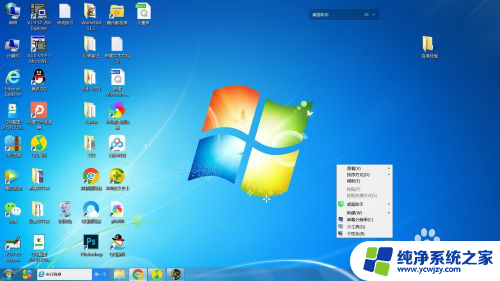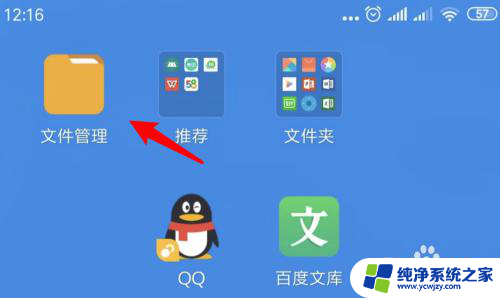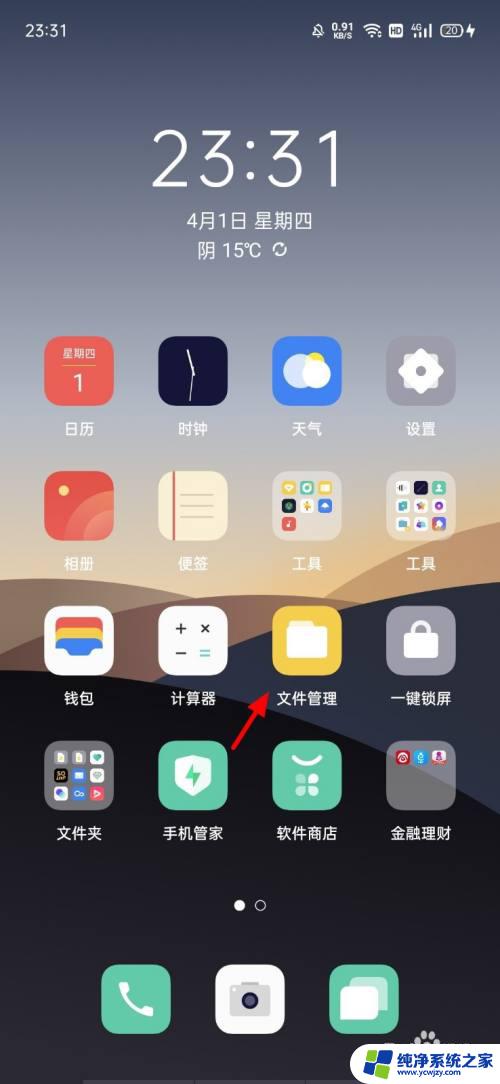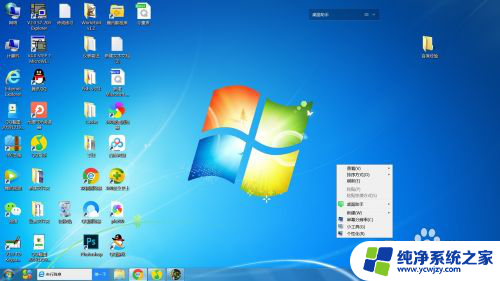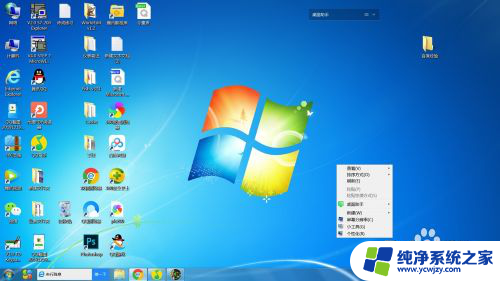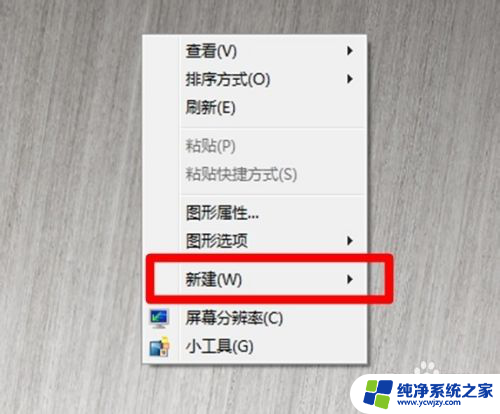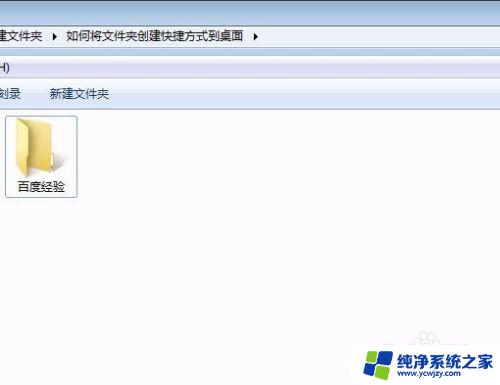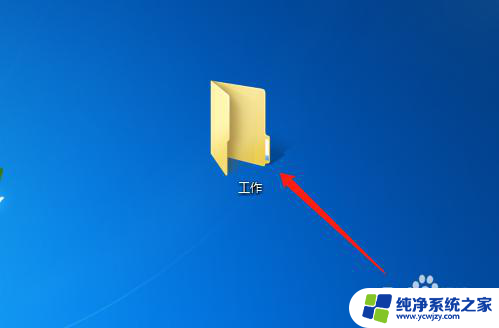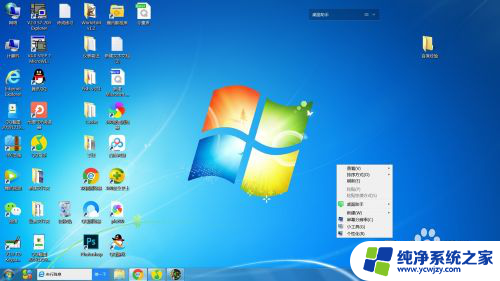怎么创建桌面文件夹
更新时间:2024-10-08 11:07:01作者:yang
想要在桌面上更好地组织文件和程序,创建文件夹是一个不错的选择,在Windows系统中,只需右键点击桌面空白处,选择新建文件夹即可快速创建一个新的文件夹。而如果想要在桌面上创建一个文件夹的快捷方式,只需右键点击已有的文件夹,选择发送到再选择桌面快捷方式即可。这样你可以更加便捷地访问所需的文件夹,提高工作效率。
操作方法:
1.打开D盘里的文件,找到需要创建快捷方式的文件夹。如图
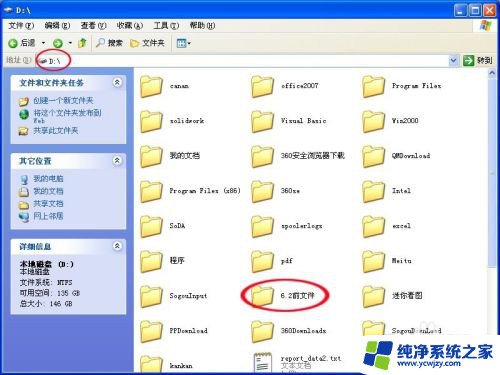
2.在该文件夹上右击,然后选择“创建快捷方式”。如图
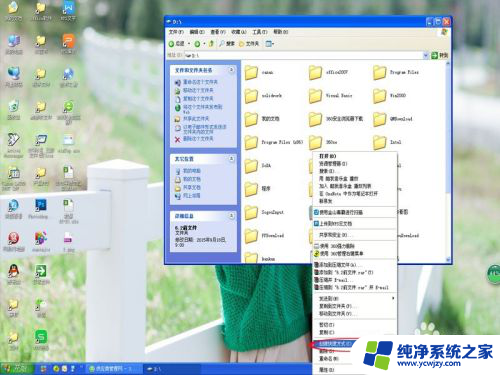
3.下方会出现此文件夹命名的快捷文件夹的图标。如图
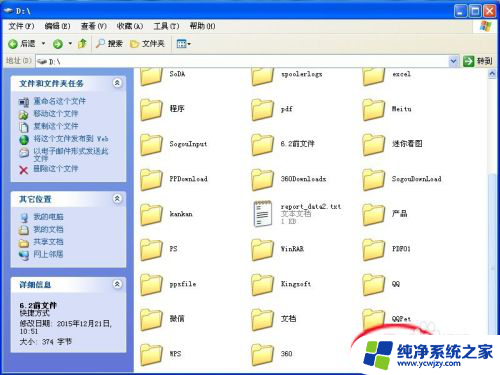
4.然点选中,左击托到桌面上,此时桌面上就可以看到该文件夹了,创建快捷方式成功。如图
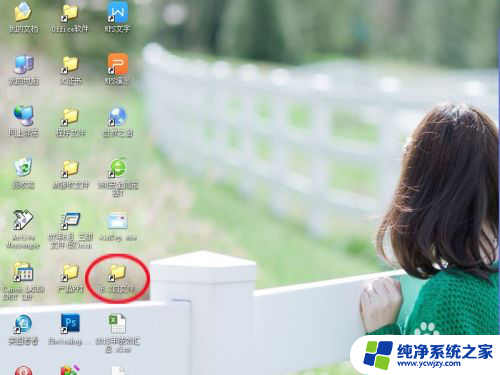
5.这时此文件夹虽然在桌面上编辑,但是它的存储位置是D盘。我们可以在该文件夹上右击,然后选择属性查看。如图

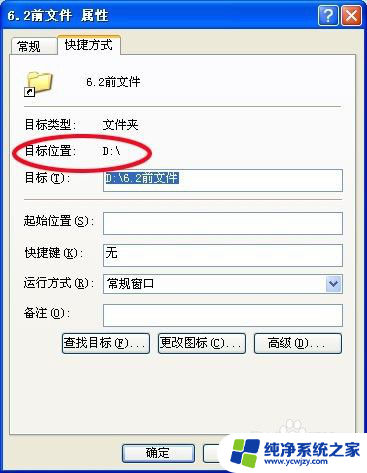
以上就是创建桌面文件夹的全部步骤,如果遇到这种情况,您可以按照以上方法解决,希望这对大家有所帮助。